Power BI에서 mysql 데이터베이스 연결 하기

안녕하세요.
오늘부터 Power BI를 시작 해보려고 합니다.
저도 사실 아직 Power BI의 기능에 대해서 거의 모르긴 하는데..
이것을 이용해서 보고서도 작성할 수 있고, 어떻게 좀 잘 만지면 지표 모니터링 용으로도 쓸 수 있을 것 같아서 한번 시작해 봅니다.
우선, Power BI를 설치하는건, 기존에 라이선스가 저한테 있더라고요... 이상하죠...
왠지 모르겠지만.. 그래서 MS 홈페이지에서 바로 다운로드 받았습니다.

노란색 색상이 이쁘네요.
전반적으로 일단 첫인상은 합격입니다!! ㅎㅎ
(내가 뭐라고..)
여기다가 우선 Mysql 연결을 해야겠죠.
이걸로 뭘 해도 할꺼닌깐..
사실, 구글이나 네이버 찾아봐도 잘 안 나왔어요..
나름 검색 잘하는데... 그래서 막무가내로 막 눌러가면서 해봤습니다.
우선, 프로그램 시작하고 나서 아래와 같이 <데이터 가져오기> 버튼 누르고, <자세히...> 눌러 줍니다.

여기에서 좌측 목록에서 <데이터베이스>를 선택하시고요.
우측 목록에서 <MySQL 데이터베이스>를 선택해줍니다.
그리고 아래 <연결> 버튼을 클릭 딱!

그럼 아마, 처음 실행하시는 분은 아래 화면 같이 메시지 창이 뜹니다.
여기서 좀 헤맸는데.. 다른 거 없고 <자세한 정보> 클릭 하시면 됩니다.

그럼, 아래와 같이 웹사이트가 하나 열립니다.
여기서도 다른거 신경 쓰지 마시고요.
본인 PC가 윈도다 싶으시면 아래쪽 우측에 <Download> 버튼 클릭하시면 됩니다.
아마 중간에 있는 <Go To Download Page>는 안 눌러봤지만 MySQL 전체를 설치하는 페이지로 이동할 가능성이 있어 보입니다.
그냥 우리는 MySQL Connector 만 설치하면 됩니다.

그리고 몇 단계가 생략되었습니다만, 사실 누구나 하실 수 있으실 겁니다.
위에서 Download 버튼 누르고 나면 오라클 계정으로 로그인하라고 할 겁니다. 로그인하시고 다운로드 쭉쭉 눌러서 따라가면 결국 다운로드되고 설치가 됩니다.
그럼, 여기서 다시 Power BI를 종료했다가 다시 실행해줍니다.
바로 하니깐 안되더라고요.
Power BI를 재시작하셨으면 다시 처음처럼 <데이터 가져오기> 버튼 누르고, <자세히...> 눌러 줍니다. 그리고 좌측 목록에서 <데이터베이스>를 선택하시고요.
우측 목록에서 <MySQL 데이터베이스>를 선택해줍니다. 그리고 아래 <연결> 버튼을 클릭 딱!
그럼 아래와 같이 화면이 나옵니다.
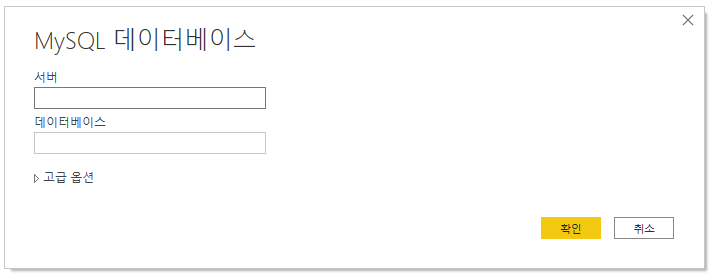
접속 정보를 넣어야겠죠.
서버에다가 DB의 IP 주소를 넣고, 데이터베이스에는 MySQL에 있는 스키 마중 자주 쓰시는 거 하나 넣어줍니다.
여기에서 혹시 기본 MySQL 포트인 3306이 아니면 <xxx.xxx.xxx.xxx:port> 이런 식으로 입력을 해주셔야 합니다.
123.456.789.123:23309 이런식으로 말이죠...
그럼 아래와 같이 창이 뜹니다.
좌측 탭에서 <데이터베이스> 선택하시고요. <Windows>에서는 손댈 거 없었습니다.
그리고 DB 계정과 암호를 넣어주시고 <연결> 버튼을 클릭하면 연결이 됩니다!!!

축하드립니다.
여기까지 하신 분은 일단 연결이 되신 겁니다.
이젠... 여기서 어떻게 요리를 할지는...ㅎㅎㅎ
저도 차근차근해보면서 내용 공유드리도록 하겠습니다.
감사합니다!!!!
by.sTricky
'Database > mariaDB administrator' 카테고리의 다른 글
| MariaDB server PID file could not be found! 에러 조치 방법 (0) | 2020.06.03 |
|---|---|
| MySQL을 이용해서 위경도 지점간 거리 구하기 (1) | 2020.06.01 |
| mysql show 명령어 완벽 정리 (3) | 2020.04.24 |
| mariadb 제곱 함수 power , 반올림 round, 나머지 mod, ceil, floor 사용법 (5) | 2020.04.13 |
| mysql의 NVL! ifnull(), if(), case 문 사용법 (2) | 2020.04.08 |



